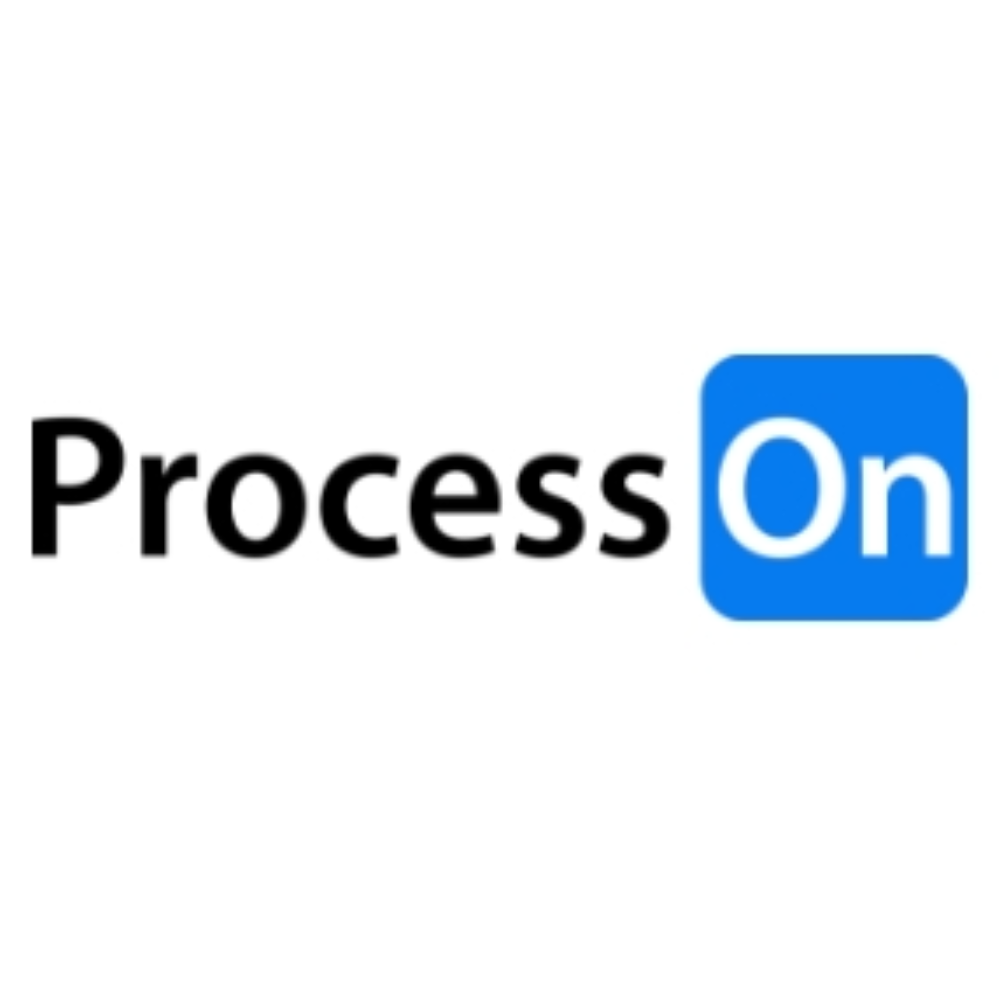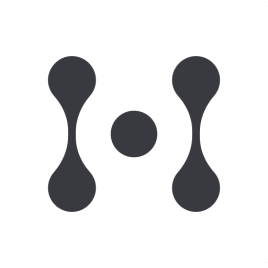processon怎么用
我來回答
共3個(gè)回答

黃慧婕
回答
第一步:登錄注冊(cè)帳號(hào):
使用 PracessOn 需要有一個(gè)帳號(hào)
第二步:設(shè)置基本信息(可以跳過)
第三步:個(gè)人中心(新手引導(dǎo))
第四步:新建文件
右上角點(diǎn)擊新建文件即可正式使用 ProcessOn 創(chuàng)建文件了。
第五步:選擇模板
Processon 默認(rèn)提供幾種不同類型模版,你可以直接使用模版創(chuàng)建
第六步:設(shè)計(jì)器介紹(重點(diǎn))
1、點(diǎn)擊可以給你的文件改個(gè)名字:
2,菜單欄,一些常用操作都在菜單欄中:
3、工具欄,選中原型圖后的常 觀操作,例如改變領(lǐng)色,樣式等,
4、原型圖庫,根據(jù)不選擇不同類型,提供不同類型原型圖;
5、更多圖形,可以根據(jù)命要添加所有原型圖,直接點(diǎn)擊拖拽到畫布就行:
6、邀請(qǐng)協(xié)作,可以直接邀請(qǐng)好友在線一起完成作品;
第七步:開始畫圖(gir動(dòng)面路)
收起
2023-01-29

曲倚
回答
在瀏覽器上搜索ProcessOn,然后點(diǎn)擊鏈接進(jìn)入,點(diǎn)擊進(jìn)入我的文件,可以進(jìn)入個(gè)人中心,最多可以創(chuàng)建文件數(shù)是9個(gè),點(diǎn)擊創(chuàng)建文件即可來到創(chuàng)建圖片的界面,一般在基礎(chǔ)圖形里面選擇就可以畫出我們所需要的圖形了,比如我們畫一個(gè)長(zhǎng)方形,只要拖動(dòng)基礎(chǔ)圖形的第四個(gè)圖形到右邊里面即可。雙擊圖形,可以在里面加文字,在右邊畫圖區(qū)域的上方可以改變圖形里面文字的大小、粗細(xì)、字體等。圖形可以改變大小、位置等,還可以進(jìn)行復(fù)制粘貼,然后把所有的圖形進(jìn)行連線。ProcessOn是在線的作圖軟件,即無需在電腦上安裝,只要在瀏覽器上搜索進(jìn)入官網(wǎng),就可以在線作圖。?ProcessOn 將全球的專家顧問、咨詢機(jī)構(gòu)、BPM廠商、IT解決方案廠商和廣泛的企業(yè)用戶緊密地連接在一起,提供基于云服務(wù)的免費(fèi)流程梳理、創(chuàng)作協(xié)作工具。用戶可與同事和客戶協(xié)同設(shè)計(jì),實(shí)時(shí)創(chuàng)建和編輯文件,并可以實(shí)現(xiàn)更改的及時(shí)合并與同步。
收起
2023-01-28

諸俊健
回答
a. 主題創(chuàng)建
選中中心主題,右鍵或快捷鍵Tab可以新增子主題,右鍵或快捷鍵Enter可以新增同級(jí)主題。
b. 頂部菜單欄
①格式刷
選中主題,點(diǎn)擊【格式刷】,再點(diǎn)擊另一主題,該主題會(huì)應(yīng)用選中主題的樣式。
②關(guān)聯(lián)線
選中主題,點(diǎn)擊【關(guān)聯(lián)線】,再點(diǎn)擊另一主題,可添加兩主題之間的關(guān)聯(lián)線。
③概要
選中主題,點(diǎn)擊【概要】,選中主題及其子主題會(huì)被概括。
④外框
選中主題,點(diǎn)擊【外框】,選中主題及其子主題會(huì)被框住。
⑤切換主題風(fēng)格
思維導(dǎo)圖支持切換多種主題風(fēng)格樣式。
⑥圖形結(jié)構(gòu)
思維導(dǎo)圖支持切換為左右分布,左/右分布,樹狀組織結(jié)構(gòu)圖及組織結(jié)構(gòu)圖。
c. 右側(cè)面板
①樣式
支持修改主題樣式及頁面樣式,設(shè)置主題文本,邊框,連線,背景及頁面背景,主題間距,添加水印。
②圖標(biāo)
選中主題,支持添加圖標(biāo)。
③圖片
選中主題,支持插入圖片。
④備注
選中主題,支持添加備注,備注支持Markdown語法。
⑤標(biāo)簽
選中主題,支持添加預(yù)置標(biāo)簽及自定義標(biāo)簽,標(biāo)簽支持設(shè)置顏色。
⑥鏈接
選中主題,支持添加鏈接或上傳附件。
d. 左側(cè)工具欄
①切換為思維筆記模式
點(diǎn)擊可切換思維筆記模式進(jìn)行瀏覽和編輯。
②目錄
點(diǎn)擊可查看思維導(dǎo)圖目錄,支持在目錄中查找及替換思維導(dǎo)圖內(nèi)容。
收起
2023-01-27
其它產(chǎn)品問答
Processon是一款非常實(shí)用的在線流程圖和思維導(dǎo)圖制作工具,它可以幫助用戶快速創(chuàng)建各種類型的圖表和文檔,并且支持多人協(xié)同編輯,方便用戶在團(tuán)隊(duì)協(xié)作中使用。不過,在使用Processon時(shí),有時(shí)會(huì)遇到導(dǎo)出文件沒有反應(yīng)的問題,這可能是由于以下幾個(gè)原因?qū)е碌模?
1. 電腦或?yàn)g覽器出現(xiàn)問題:如果您的電腦或?yàn)g覽器出現(xiàn)了故障或者卡頓現(xiàn)象,可能會(huì)導(dǎo)致無法正常導(dǎo)出文件。此時(shí),您可以嘗試重新啟動(dòng)電腦或者更換瀏覽器,再次嘗試導(dǎo)出文件。
2. 網(wǎng)絡(luò)連接不穩(wěn)定:如果您的網(wǎng)絡(luò)連接不穩(wěn)定,可能會(huì)導(dǎo)致無法正常導(dǎo)出文件。此時(shí),您可以嘗試切換網(wǎng)絡(luò)環(huán)境,或者等待網(wǎng)絡(luò)恢復(fù)穩(wěn)定后再次嘗試導(dǎo)出文件。
3. 文件過大:如果您的文件比較大,可能會(huì)導(dǎo)致導(dǎo)出時(shí)間較長(zhǎng)或者無法正常導(dǎo)出。此時(shí),您可以嘗試將文件分成多個(gè)部分進(jìn)行導(dǎo)出,或者將文件壓縮后再進(jìn)行導(dǎo)出。
4. 系統(tǒng)或應(yīng)用程序錯(cuò)誤:如果Processon的系統(tǒng)或應(yīng)用程序出現(xiàn)錯(cuò)誤,可能會(huì)導(dǎo)致無法正常導(dǎo)出文件。此時(shí),您可以嘗試重新打開Processon,或者聯(lián)系Processon客服進(jìn)行咨詢和解決。
綜上所述,如果在使用Processon時(shí)遇到導(dǎo)出文件沒有反應(yīng)的問題,可以嘗試以上幾種方法進(jìn)行排查和解決。同時(shí),在使用Processon時(shí),還需要注意保持網(wǎng)絡(luò)穩(wěn)定、系統(tǒng)環(huán)境良好,以及定期備份文件,以避免因各種原因?qū)е挛募G失或損壞。
2023-06-07
1 個(gè)回答
ProcessOn是一款非常實(shí)用的在線流程圖和思維導(dǎo)圖工具,通過該工具,用戶可以方便地創(chuàng)建各種流程圖、思維導(dǎo)圖、組織結(jié)構(gòu)圖等等。然而,有時(shí)候我們需要保存可編輯版,以便日后繼續(xù)編輯或者與他人分享。這里提供兩種方法供您參考。
方法一:將文件保存為ProcessOn格式
1. 首先,在ProcessOn中打開需要保存的文件。
2. 點(diǎn)擊“文件”菜單,選擇“另存為”選項(xiàng)。
3. 在彈出的對(duì)話框中,選擇“ProcessOn (.po)”格式,然后點(diǎn)擊“保存”按鈕即可。
這樣,您就成功地將文件保存為ProcessOn格式,以便日后繼續(xù)編輯。
方法二:將文件導(dǎo)出為其他格式
除了保存為ProcessOn格式外,您還可以將文件導(dǎo)出為其他格式,例如PNG、JPG、PDF、Word等格式。以下是將文件導(dǎo)出為PDF格式的方法:
1. 在ProcessOn中打開需要保存的文件。
2. 點(diǎn)擊“文件”菜單,選擇“導(dǎo)出”選項(xiàng)。
3. 在彈出的對(duì)話框中,選擇“PDF (.pdf)”格式,然后點(diǎn)擊“導(dǎo)出”按鈕即可。
這樣,您就成功地將文件導(dǎo)出為PDF格式,以便與他人分享或者打印出來。
總結(jié):
以上兩種方法都可以將文件保存下來,以便日后繼續(xù)編輯或者與他人分享。不過,建議您保存為ProcessOn格式,這樣可以保留所有的編輯功能,讓您更方便地進(jìn)行修改和調(diào)整。如果您只是需要與他人分享或者打印出來,那么導(dǎo)出為其他格式也是不錯(cuò)的選擇。
2023-06-07
2 個(gè)回答
Processon是一款非常實(shí)用的在線繪圖工具,可用于制作流程圖、思維導(dǎo)圖、組織結(jié)構(gòu)圖等。默認(rèn)情況下,Processon在畫布上設(shè)置了網(wǎng)格背景,這有助于提高繪圖的準(zhǔn)確度和美觀度。如果您想去掉這個(gè)網(wǎng)格背景,可以按照以下步驟進(jìn)行操作:
1.登錄Processon官網(wǎng),進(jìn)入繪圖頁面。
2.在畫布上右鍵單擊,選擇“畫布設(shè)置”。
3.在彈出的“畫布設(shè)置”窗口中,找到“網(wǎng)格線”選項(xiàng),并將其關(guān)閉。
4.單擊“確定”按鈕,即可保存設(shè)置并關(guān)閉窗口。
通過以上步驟,您就可以成功地去掉Processon畫布上的網(wǎng)格背景了。如果您在使用過程中還有其他的問題或困惑,可以隨時(shí)向我提問,我會(huì)盡力為您提供幫助和解答。
2023-06-07
2 個(gè)回答
要?jiǎng)h除ProcessOn中的線條,請(qǐng)按照以下步驟進(jìn)行操作:
1. 首先,選中要?jiǎng)h除的線條。您可以使用鼠標(biāo)單擊線條來選擇它。
2. 在選中線條后,您可以按下鍵盤上的“Delete”鍵或者使用鼠標(biāo)右鍵點(diǎn)擊線條并選擇“刪除”選項(xiàng)。
3. 如果您刪除了錯(cuò)誤的線條,您可以使用撤銷功能(Ctrl+Z)來還原刪除操作。
4. 如果您無法刪除線條,可能是因?yàn)樵摼€條與其他元素相關(guān)聯(lián)。在這種情況下,您需要首先解除與該線條相關(guān)聯(lián)的元素,然后才能刪除它。
總之,刪除ProcessOn中的線條非常簡(jiǎn)單,只需選中它并按下“Delete”鍵或右鍵點(diǎn)擊并選擇“刪除”選項(xiàng)即可完成。如果出現(xiàn)錯(cuò)誤,可使用撤銷功能還原操作。
2023-06-07
2 個(gè)回答
Processon是一款在線流程圖、思維導(dǎo)圖等圖形繪制工具,使用方便且功能強(qiáng)大。在Processon中,畫虛線框可以幫助我們更好地區(qū)分不同的元素或者表示特殊的含義。下面是如何在Processon中畫虛線框的步驟:
1. 首先,在Processon中選擇“基本圖形”工具欄中的“矩形”工具。
2. 點(diǎn)擊“矩形”工具后,在繪畫區(qū)域中拖動(dòng)鼠標(biāo),即可繪制一個(gè)實(shí)線框。
3. 在繪制完實(shí)線框之后,點(diǎn)擊選中該框,然后在“屬性”欄中找到“邊框樣式”的選項(xiàng)。
4. 在“邊框樣式”中,可以選擇不同的線型,包括實(shí)線、虛線、點(diǎn)線等。選擇“虛線”即可將邊框樣式改為虛線。
5. 調(diào)整虛線框的樣式:可以根據(jù)需要調(diào)整虛線框的顏色、線寬等樣式參數(shù),以使其更符合自己的設(shè)計(jì)需求。
以上就是在Processon中畫虛線框的方法。虛線框的使用可以讓我們更加清晰地表達(dá)自己的意圖,同時(shí)也可以提高圖形的美觀度和易讀性,是一個(gè)非常實(shí)用的功能。
2023-06-07
2 個(gè)回答
查看更多
同類產(chǎn)品推薦
查看更多

MindMaster





3.7
64條點(diǎn)評(píng)
基于云的跨端思維導(dǎo)圖軟件

億圖圖示





3.1
43條點(diǎn)評(píng)
輕松繪制百余種圖,無需繪圖功底,全拖拽式操作,快速上手。流程圖,工業(yè)設(shè)計(jì),圖文混排,一軟搞定。

Xmind





4.2
623條點(diǎn)評(píng)
XMind 是一個(gè)全功能的思維導(dǎo)圖和頭腦風(fēng)暴軟件,為激發(fā)靈感和創(chuàng)意而生。

幕布





3.6
66條點(diǎn)評(píng)
幕布(mubu.com)是坤豆科技旗下第一款產(chǎn)品,其主要定位是解決高效率人士在職場(chǎng)或者生活中的效率問題。

萬彩腦圖大師





2.9
21條點(diǎn)評(píng)
萬彩腦圖大師是一款可自由縮放的免費(fèi) 3D 思維導(dǎo)圖制作軟件。
消息通知
咨詢?nèi)腭v
商務(wù)合作